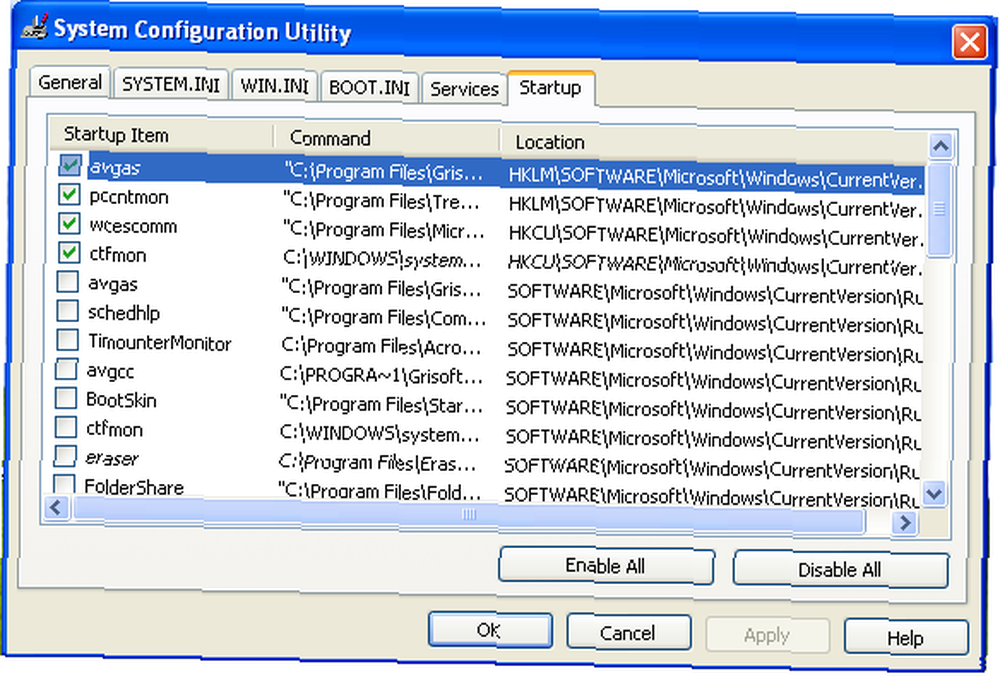
Joseph Goodman
0
4665
1045
Chcete vyzkoušet Windows 7 RC? Podívejte se na různá distros a vyberte si chuť Linuxu? Nebo jednoduše zálohovat data / média na DVD? Existuje mnoho důvodů, proč potřebujeme jednoduchý a rychlý způsob vypalování disků.
ImgBurn je aplikace pro vypalování CD / DVD / HD-DVD / Blu-ray, která je rychlá, lehká a zcela zdarma.
Poznámka editora: Kompatibilita disku závisí na hardwaru zapisovacího zařízení CD / DVD / Blu-ray / HD-DVD.
Základní funkce
- Vytvářejte obrázky ze souborů a složek - užitečné pro zálohování dat
- Vypálit datové soubory nebo obrázky na disk - vypálit stažený software nebo filmy
- Vytvořit obrazový soubor z disku - pro vytváření kopií disků
- Snadné vytváření disků DVD Video, HD DVD Video a Blu-ray Video - pro vytváření disků přehrávatelných v DVD přehrávači
ImgBurn můžete také použít k vypalování standardních zvukových disků CD z libovolných hudebních souborů, jako jsou MP3, WAV. Podporuje různé obrazové formáty a téměř všechny typy optických disků, takže už nemusíte hledat své vypalování disků..
Instalace je rychlá a jednoduchá díky stažení 1,9 MB. Zde můžete získat přenosnou verzi ImgBurn nebo si ji snadno vytvořit sami. ImgBurn běží na Windows a na Linuxu pod WINE Spouštět Windows aplikace na Linuxu (nebo Mac) S WINE Spouštět Windows aplikace na Linuxu (nebo Mac) s WINE .
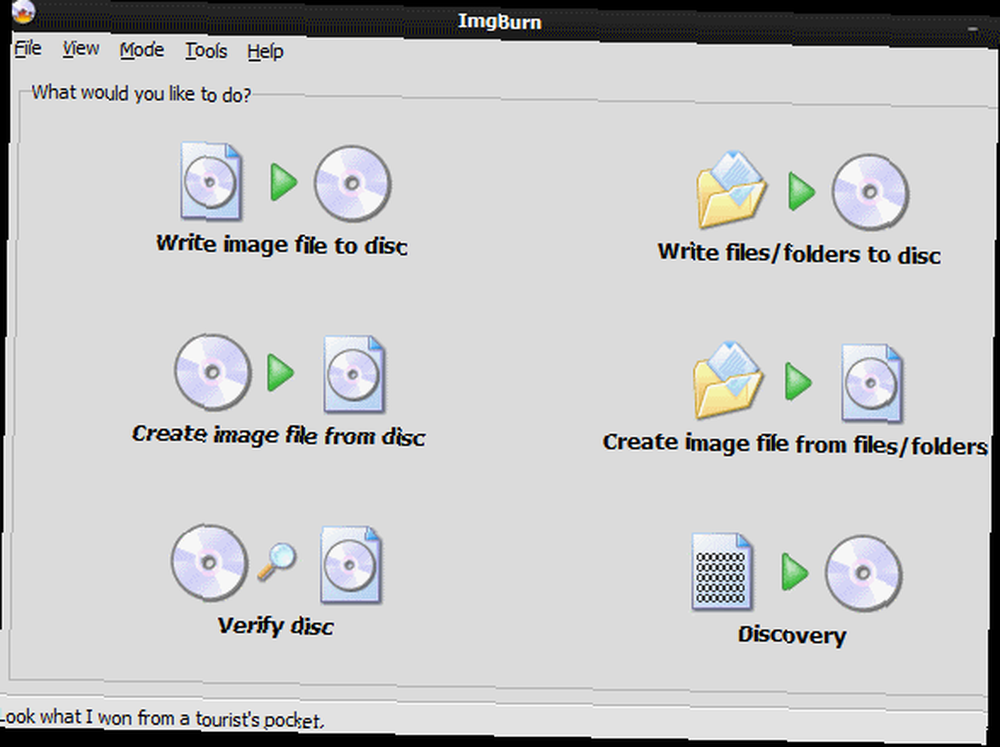
Uvítací obrazovka je velmi intuitivní. Vyberete si provozní režim v závislosti na úkolu:
- Použijte Režim zápisu vypálit obrázky na disk. Například při vypalování souboru .ISO na disk.
- Použijte Režim čtení vytvořit obrázek z disku. Například, pokud chcete duplikovat disk přítele nebo vytvořit záložní kopii disku, měli byste nejprve vytvořit obrázek zdrojového disku.
- Použijte Režim sestavení k vytvoření datových disků obsahujících záložní kopie vybraných souborů / složek.
Vypalování obrazu (režim zápisu)
V režimu zápisu vyberete obrazový soubor, který chcete vypálit na disk, vložte prázdný disk a klikněte na Vypálit.
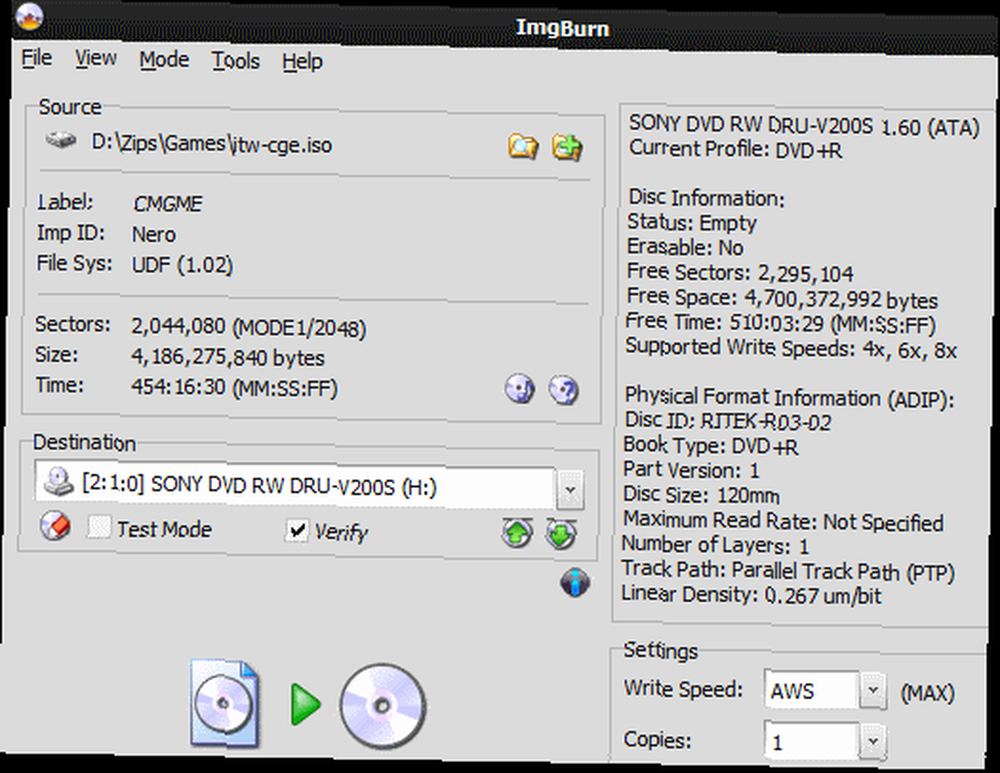
Vytváření obrazu z disku (režim čtení)
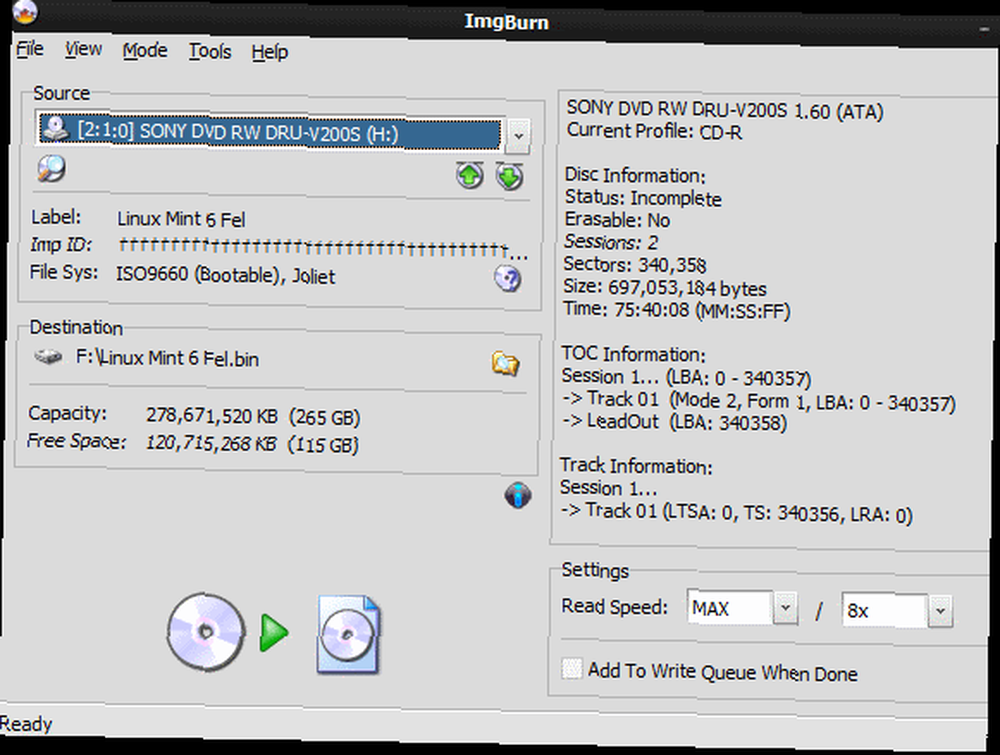
Režim čtení zobrazuje informace o disku a vyberete cílový soubor pro obraz. Jednoduchý!
Vypálit datové soubory (režim sestavení)
Pokud chcete zálohovat data na disky, použijte režim sestavení. Můžete také použít k vypalování “VIDEO_TS” Složky vytvářejí běžná DVD, která se přehrávají v DVD přehrávači. V levém podokně vyberete soubory / složky a kliknutím na ikonu Kalkulačka zobrazíte, kolik místa bude využito na právě vloženém prázdném disku.
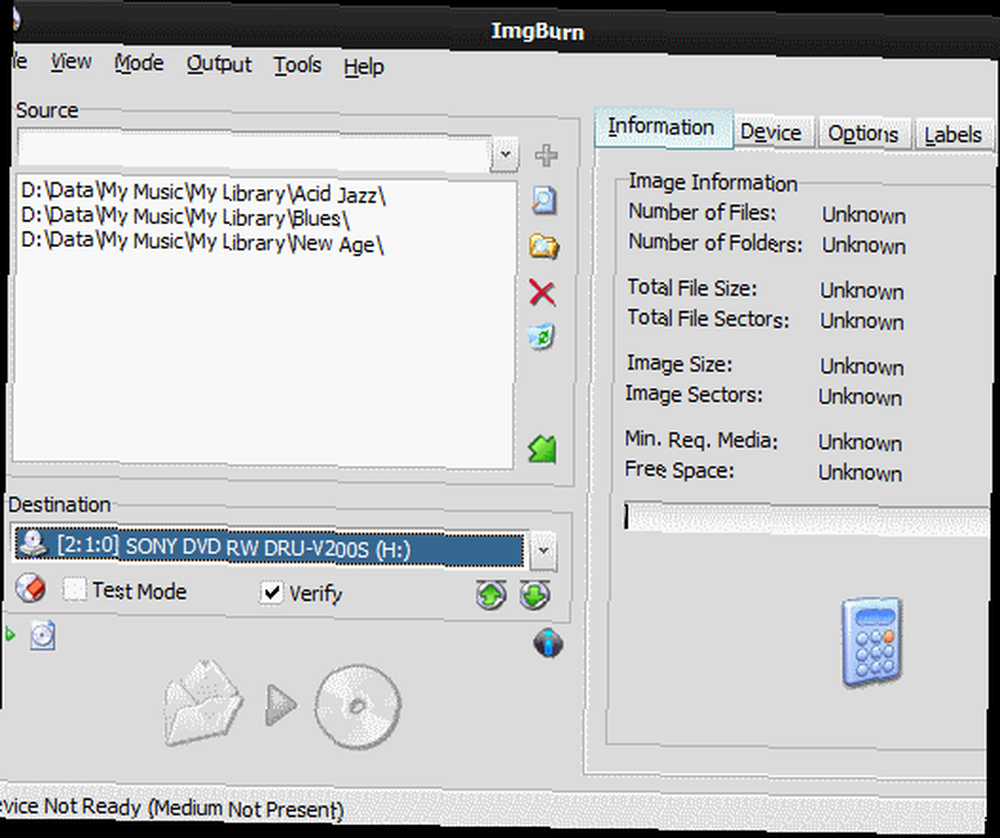
Karta Možnosti umožňuje zvolit systém souborů na cílovém disku a další předvolby. Pokročilí uživatelé mohou také změnit způsob nastavení časových značek souborů, vytvářet spouštěcí disky a nastavit omezení ISO9660 / Joliet / UDF..
ImgBurn nabízí celou řadu možností pro středně pokročilé a pokročilé uživatele prostřednictvím úhledně uspořádaných skupin v dialogu Možnosti. Má také poměrně rozsáhlý seznam možností příkazového řádku pro automatizaci pomocí dávkových souborů.

ImgBurn je rychlý, jednoduchý a nejlepší ze všech, zcela zdarma. S ImgBurn ve svém arzenálu už nikdy nebudete muset platit za jiný software pro vypalování disků! Podívejte se na další populární aplikace zdarma vypalovačka Nejlepší, bezplatné alternativy k vypalovačce CD / DVD Nero Nejlepší, zdarma alternativy k vypalovačce Nero CD / DVD Neztrácejte peníze na vypalovacím nástroji CD / DVD! Freeware aplikace může být vše, co potřebujete. Zde jsme sestavili pět alternativ k Nero Burning ROM pro vaše Windows PC. .
Co myslíš? Poskytuje Nero Burning ROM nebo jakékoli jiné komerční hořící aplikaci běh za jejich peníze? Dej nám vědět!











